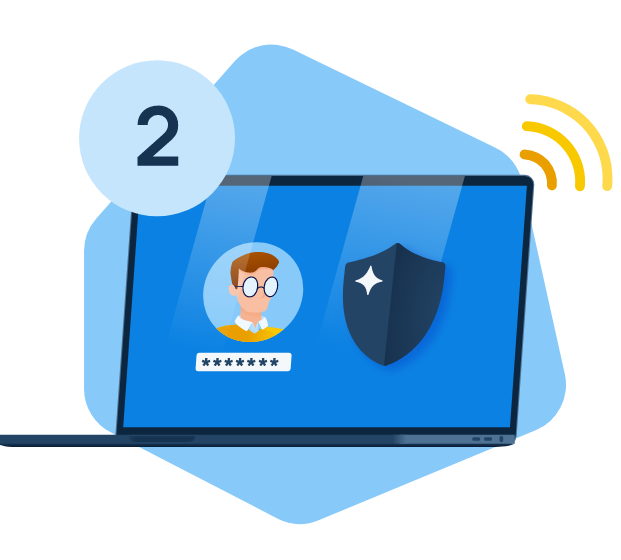Honeygain luôn nỗ lực mang đến cơ hội thu nhập thụ động cho tất cả mọi người trên toàn thế giới - và không có gì bí mật khi mục tiêu này song hành với việc làm cho ứng dụng của chúng tôi dễ tiếp cận và thân thiện với con người nhất có thể!
Mặc dù bản thân việc kiếm tiền với Honeygain là không tốn nhiều công sức, nhưng có hai điều mà mọi người dùng cần làm để bắt đầu chia sẻ băng thông bổ sung của họ và tạo ra thu nhập. Trước tiên, bạn cần đăng ký trên trang web của chúng tôi - và bạn có thể dễ dàng thực hiện bằng cách nhấp vào nút bên dưới:
Tất nhiên, bước thứ hai là tải xuống và cài đặt ứng dụng Honeygain. Mặc dù đây không phải là một quá trình phức tạp, nhưng một số người dùng mới nhất của chúng tôi cần thêm một số trợ giúp.
Chúng tôi quyết định giúp bạn dễ dàng hơn và đưa ra hướng dẫn từng bước rõ ràng về cách cài đặt và bắt đầu sử dụng Honeygain. Hãy xem cách bạn có thể nhanh chóng và dễ dàng bắt đầu sử dụng Honeygain trên thiết bị Windows của mình!
Bước 1: Tải ứng dụng xuống thiết bị của bạn
Có một trang Tải xuống chuyên dụng trên trang web của chúng tôi, nơi bạn có thể tìm thấy các phiên bản trình cài đặt mới nhất cho tất cả các hệ điều hành (Windows, macOS, Linux, Android và iOS). Tuy nhiên, nếu bạn đang tìm cách tải xuống ứng dụng cho cùng một thiết bị mà bạn đang duyệt trang web, bạn có thể tải xuống ngay từ trang chủ. Trong ảnh chụp màn hình bên dưới, bạn có thể thấy một nút màu xanh đậm - hãy nhấp vào nút đó để bắt đầu cài đặt.Tệp mà bạn tải xuống sẽ có tên là Honeygain_install.exe và trông giống như sau: một chú ong nhỏ dễ thương trong hộp! Mở nó để bắt đầu quá trình cài đặt.
Bước 2: Thiết lập ứng dụng
Sau khi mở trình cài đặt, bạn sẽ được chào đón bởi Honeygain Setup Wizard. Chỉ cần nhấp vào Next để tiếp tục.Bây giờ, bạn sẽ cần chỉ định vị trí bạn muốn cài đặt Honeygain trên máy tính của mình. Nếu máy tính của bạn đang hiển thị một đường dẫn mặc định và bạn hài lòng với nó, hãy nhấp vào Next. Nếu không, hãy nhấp vào Duyệt và chọn một thư mục khác, sau đó nhấp vào Next.
Bước 3: Bắt đầu cài đặt
Bây giờ Honeygain có mọi thứ cần thiết để bắt đầu quá trình cài đặt - nhấp vào Cài đặt và bắt đầu!
Lưu ý: nếu bạn đã thay đổi ý định về thư mục bạn muốn cài đặt ứng dụng, bây giờ là lúc nhấp vào Quay lại và thay đổi điều đó! Tuy nhiên, vị trí chính xác thực sự không quan trọng lắm, vì bạn không thể thực sự đặt nó ở đâu đó mà bạn sẽ không thể tìm thấy sau đó: bạn sẽ luôn thấy ứng dụng trên thanh công cụ của mình sau khi được cài đặt.
Thời gian quá trình cài đặt thực sự phụ thuộc vào tốc độ máy tính của bạn, nhưng thường không mất quá vài phút. Thanh tiến trình sẽ được hiển thị trong toàn bộ thời gian, giúp bạn biết bạn sẽ sớm hoàn thành như thế nào.
Bước 4: Chấp nhận các Điều khoản Sử dụng
Trước khi có thể bắt đầu kiếm tiền dễ dàng với Honeygain, bạn cần đọc và chấp nhận Điều khoản sử dụng của chúng tôi. Quy trình này khá chuẩn cho tất cả phần mềm máy tính để bàn và thiết bị di động.Bước 5: Đăng nhập và bắt đầu kiếm tiền!
Nhập chính thông tin đăng nhập bạn đã sử dụng khi tạo tài khoản trên trang web và nhấp vào Đăng nhập. Đây là bước quan trọng: nếu bạn không đăng nhập, thiết bị mới của bạn sẽ không được thêm vào tài khoản của bạn và ứng dụng của bạn sẽ không đồng bộ hóa thành công với trang tổng quan web của bạn. Nếu bạn đã bỏ qua bước tạo tài khoản ngay từ đầu, hãy thực hiện ngay bây giờ bằng cách nhấp vào Đăng ký!Khi Honeygain được cài đặt thành công và chạy trên thiết bị Windows của bạn, bạn sẽ luôn có thể tìm thấy nó trên thanh công cụ. Hãy tìm logo Honeygain - biểu tượng chú ong nhỏ! Khi được nhấp vào, nó sẽ hiển thị cho bạn thông tin chính về thu nhập của bạn.